تقييد التحرير لتأمين مستند Word 2010

حماية مستنداتك المهمة من أي مصدر خارجي ستكون مفيدة للغاية. أحيانًا، أثناء كتابة مستند، تصبح هناك حاجة ماسة إلى...
تُساعد أدوات تصور البيانات الجمهور دائمًا على فهم بيانات جداول البيانات بطريقة تفاعلية، ولكن إذا تمكنت من إظهار تباين البيانات في الرسوم البيانية، إلى جانب التصورات الأخرى، فسيصبح مخططك أكثر احترافية. باستخدام أشرطة الأخطاء في Excel 2010 ، يمكنك الآن إظهار تباين البيانات والتباين في قيم البيانات ذات الصلة. يمكنك بسهولة إعلام Excel بالقيم والنسب المئوية التي يجب أن تظهر عليها أشرطة الأخطاء. تُعد أشرطة الأخطاء أداة رائعة لتوسيع الرسم البياني بعرض أشرطة X وY، مما يُلزم المستخدم في النهاية بإدخال قيم البيانات ضمن نطاق محدد. يمكن استخدامها مع جميع أنواع الرسوم البيانية تقريبًا، ولكن في هذه المقالة سنستخدمها مع مخططات خطوط التشتت والاتجاه .
شغّل جدول بيانات Excel 2010 الذي يحتوي على المخطط الذي تريد إظهار أشرطة الخطأ عليه. على سبيل المثال، أدرجنا جدول بيانات يحتوي على جدول بسيط يُعرّف علاقة المسافة بالزمن، ويحتوي على حقلي المسافة والزمن على التوالي، كما هو موضح في لقطة الشاشة أدناه.
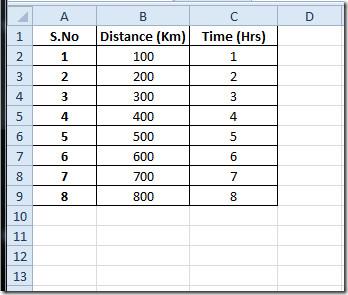
إلى جانب الجدول، قمنا أيضًا بتضمين رسم بياني لخطوط التشتت والاتجاه، والذي يتكون من قيم بيانات المسافة والوقت.
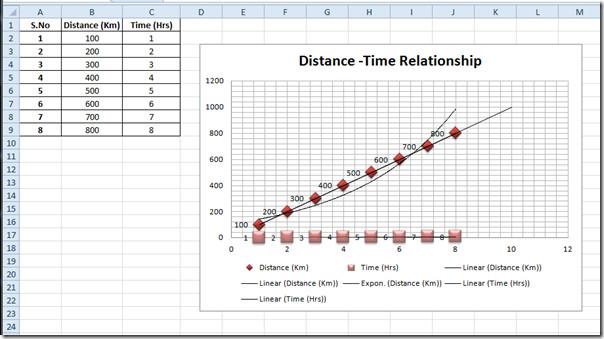
الآن نريد إظهار أشرطة الأخطاء في الرسم البياني. للقيام بذلك، حدد منطقة الرسم البياني وانتقل إلى علامة التبويب " تخطيط" ، ثم من "أشرطة الأخطاء"، انقر على "أشرطة أخطاء ذات خطأ قياسي".
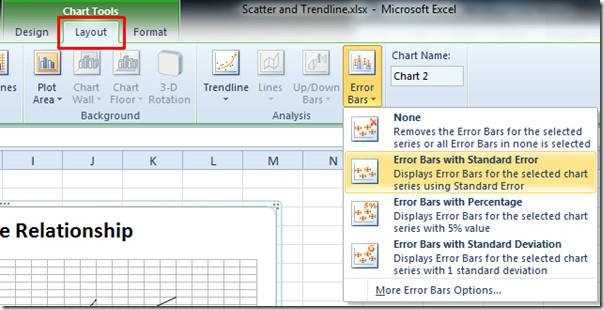
عند النقر عليه، سيتم تلقائيًا عرض أشرطة الخطأ الإيجابية والسلبية وأشرطة الخطأ على المحور X وY في الرسم البياني.
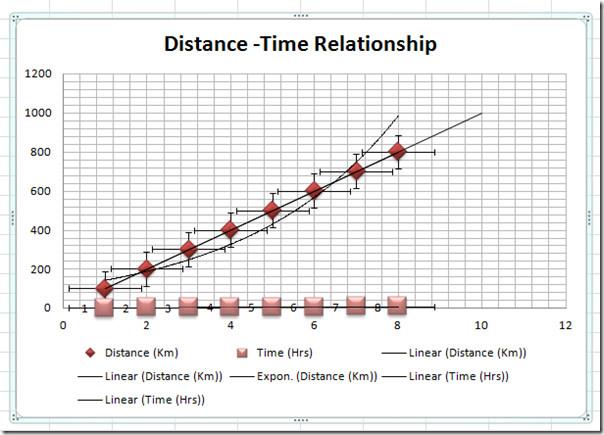
الآن، من مجموعة "التحديد الحالي"، ضمن خيارات القائمة المنسدلة، حدد محور أشرطة الخطأ الذي تريد تخصيصه. يمكنك اختيار المحور X أو المحور Y لعرض أشرطة الخطأ.
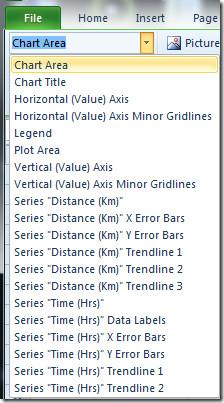
لقد اخترنا أشرطة خطأ مسافة السلسلة (كم) Y من القائمة. من قائمة أشرطة الخطأ ، انقر فوق المزيد من خيارات أشرطة الخطأ. لقد حددنا المحور Y، وبالتالي سيظهر مربع حوار تنسيق أشرطة الأخطاء الذي يحتوي على خيارات أشرطة الأخطاء الرأسية فقط. الآن من الاتجاه يمكنك تغيير اتجاه أشرطة الخطأ. نظرًا لأننا نريد إظهار أشرطة القيم الموجبة فقط، فسنختار علامة زائد . من نمط النهاية ، حدد نمطًا مناسبًا ومن المبلغ حدد الخيار الأنسب لبياناتك. من الشريط الجانبي الأيسر للنافذة، حدد خيارات التصميم والتنسيق المناسبة لأشرطة الخطأ لجعلها بارزة في الرسم البياني. انقر فوق إغلاق للمتابعة.
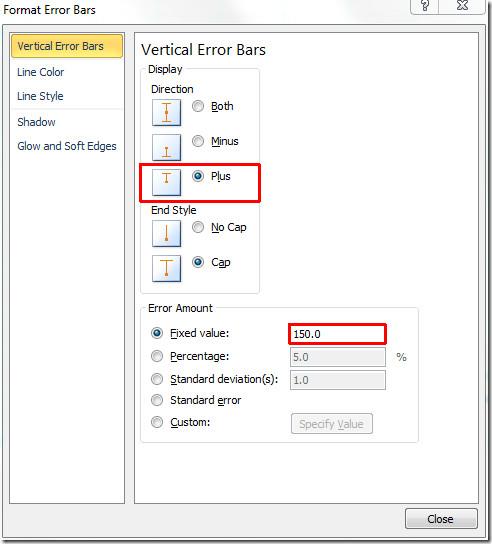
ستلاحظ أن الاتجاه العمودي الموجب فقط في الرسم البياني، والقيمة الثابتة تُظهر خط الخطأ العمودي مقابل القيمة المحددة.
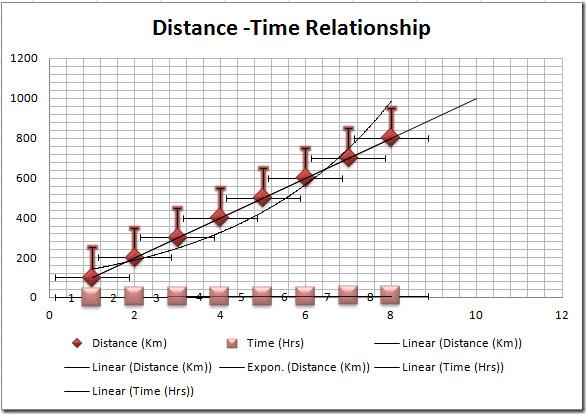
سنقوم الآن بتخصيص الأشرطة الأفقية الأنسب لجداول البيانات. انقر بزر الماوس الأيمن على الخط الأفقي في "أشرطة الأخطاء"، ثم انقر على "تنسيق أشرطة الأخطاء".
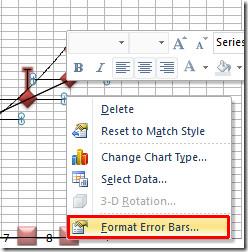
ستظهر نافذة "تنسيق أشرطة الخطأ" التي تحتوي فقط على خيارات أشرطة الخطأ الأفقية. ضمن "الاتجاه"، بما أننا نريد عرض أشرطة القيم الموجبة فقط، فسنختار " زائد" . ضمن "مبلغ الخطأ"، حددنا "القيمة الثابتة". إذا كنت تريد عرض أشرطة الخطأ بنسبة مئوية أو من منظور الانحراف المعياري، فحدد الخيارات المناسبة.
في الشريط الجانبي الأيسر للنافذة، اختر التصميم والتنسيق المناسبين لأشرطة الأخطاء لإبرازها في الرسم البياني. انقر على "إغلاق" للمتابعة.
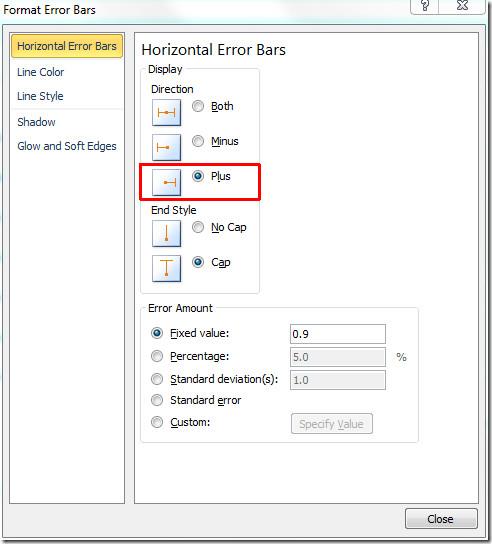
يمكنك رؤية أن الأشرطة الأفقية تظهر فقط في اتجاه المحور X الموجب وتتخذ النطاق المحدد في القيمة الثابتة.
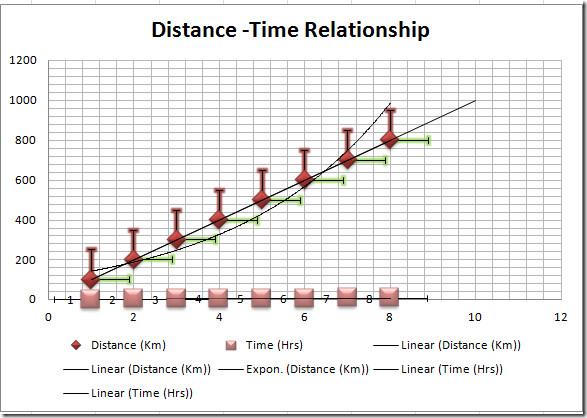
يمكنك أيضًا الاطلاع على الأدلة التي تمت مراجعتها مسبقًا حول الارتباطات التشعبية في Excel 2010 والدليل الكامل حول دمج البيانات في Excel 2010 .
حماية مستنداتك المهمة من أي مصدر خارجي ستكون مفيدة للغاية. أحيانًا، أثناء كتابة مستند، تصبح هناك حاجة ماسة إلى...
من مزايا نظام إدارة قواعد البيانات العلائقية مثل Access 2010 هو سهولة إعداد الجداول والعلاقات مع القيود اللازمة
في MS Access، تقوم دالة IIF بإرجاع قيمة واحدة إذا تم تقييم شرط محدد على أنه TRUE، أو قيمة أخرى إذا تم تقييمه على أنه FALSE. دالة IIF
تُعد المخططات والرسوم البيانية وسيلة رائعة لعرض بياناتك. يوفر Microsoft Excel 2010 جميع أنواع المخططات تقريبًا، مما يُسهّل رسمها بحيث
التباعد مهم جدًا عند إنشاء المستندات، إذ يؤثر على مظهرها وعرضها. يمكنك بسهولة زيادة أو تقليل التباعد.
توفر مجموعة تطبيقات Microsoft Office أسهل طريقة لتخصيص الشريط وعلامات التبويب وشريط أدوات الوصول السريع، ولكن ماذا لو كنت بحاجة إلى تثبيت نسخة جديدة من
إن تنفيذ عمليات مختلفة في Access ليس بالأمر السهل، حيث يتطلب نظام إدارة قواعد البيانات العلائقية (RDBMS) قواعد نحوية وقيودًا محددة
تتضمن كل وثيقة تقريبًا معلومات مثل؛ النص المخفي، ومعلومات الكائن، والمعلومات الشخصية (معلومات التعريف: اسم المؤلف)، وغيرها
تُعد المخططات البيانية من أبرز ميزات برنامج إكسل، ولكن قد تحتاج أحيانًا إلى استخدامها بطريقة مختلفة. سنحاول إنشاء رسم بياني مقارن.
نحن عادة نحتفظ بالبيانات في أوراق عمل متعددة للتحقق من البيانات لكل حالة وعرضها بشكل فردي ولكن سيكون من الرائع دمج جميع البيانات.




![تصدير/استيراد إعدادات الشريط وشريط أدوات الوصول السريع [Office 2010] تصدير/استيراد إعدادات الشريط وشريط أدوات الوصول السريع [Office 2010]](https://tips.webtech360.com/resources8/r252/image-8447-0829093801831.jpg)



